【実演動画付】<ITツール講座> スクエア動画の作り方
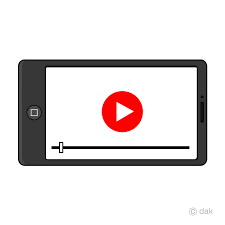
こんにちは、
田口恵一です。
今日のテーマは、
第9回「スクエア動画の作り方」
です。
スクエア動画は、
Facebook投稿やFacebook広告
で活躍します。
さっそく、解説動画をご覧ください!
━━━━━━━━━━━━━━━━━━
スクエア動画の作り方の解説動画
↓↓↓
━━━━━━━━━━━━━━━━━━
です。
メリット
・タイトルやテロップがわかりやすい
・デザイン性を増やせる
・Instagramに適してる
スクエア動画の特徴は
・自分で加工できること
・動画のテーマがあるので理解しやすい
・フレームでデザイン性を出せる
などです!
スマホで動画を横で撮ると
16:9というYouTubeサイズになり
スマホで動画を縦で撮ると
9:16になり、縦に伸びます。
そこで
スマホで動画を横で撮り
スクエアの中に
動画だけ入れると見やすくなります。
さらに、
動画の単体でスト
内容を見ないとわからないのですが
スクエア動画の上に
テーマが書いてるあると
動画の内容の理解が早くなります。
また、フレームでデザインを加えると
あなたへのイメージがつけやすいです。
━━━━━━━━━━━━━━━━━━
スクエア動画に必要なもの
━━━━━━━━━━━━━━━━━━
スクエア動画では、
・スマホで撮影した動画
→横向きで撮影
・PowerPoint or keynote
・(デザインしたい方)デザイン素材
・テロップ入れるツール
vrew(ブリュー)
スマホの動画アプリ など
です。
では、
実際は作り方は?
━━━━━━━━━━━━━━━━━━
スクエア動画に
━━━━━━━━━━━━━━━━━━
<画像作成の流れ>
1.作成する画像イメージをする
2.スマホで動画を撮影する
3.PowerPoint or keynoteで正方形のキャンパスを作る
→1000 x 1000ピクセルなど
4. 動画をPowerPoint or keynoteに貼る
→センター位置に入れる
5.上下にデザインを入れる
6.上にテーマを入れる
→下でも良い
7.mp4で保存をする
8.テロップ入れるツールでテロップを入れて完成
工程がたくさんありますが
難しい工程はありません。
動画をわかりやすく伝えるには
テーマとテロップが必要です。
ぜひ1度スクエア動画にチャレンジしてみてください!
詳しくは、
━━━━━━━━━━━━━━━━━━
スクエア動画の作り方の解説動画
↓↓↓
━━━━━━━━━━━━━━━━━━
━━━━━━━━━━━━━━━
■私の提案
動画をわかりやすく伝えよう!
━━━━━━━━━━━━━━━
それでは、また
田口恵一
ゼロからはじめるランディングページの作り方
-
前の記事

1ヶ月頑張る
-
次の記事

【マーケティング講座】共感コンセプトの作り方



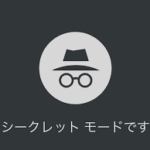







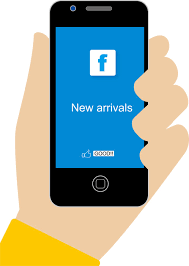
コメントを書く